نسخه بتای توسعه دهندگان iOS 14 به تازگی ارائه شده اما این نسخه مشکلات زیادی را به دنبال دارد. از این رو ممکن است بخواهید که از بتا iOS 14 به iOS 13.5.1 دانگرید کنید. در این مطلب آموزش این کار را برای شما قرار دادهایم.
اپل طی رویداد WWDC2020 از نسخههای جدید انواع سیستم عاملهای خود رونمایی کرد که شامل iOS14، iPadOS14، watchOS 7 و... بود. تنها چند ساعت بعد از این رویداد، نسخه بتا توسعه دهندگان iOS 14 و iPadOS 14 عرضه شد.
اگر شما هم جز توسعه دهندگان هستید و این نسخهها را نصب کردهاید، حتما با مشکلات ریز و درشت نسخههای بتا این دو سیستم عامل دست و پنجه نرم کردهاید و احتمالا میخواهید از بتا iOS 14 به iOS 13.5.1 دانگرید کنید. اما اگر جز کاربران عادی هستید، به هیچ عنوان پیشنهاد نمیکنیم که از نسخه بتا iOS 14 و یا iPadOS 14 استفاده کنید. حداقل پیشنهادمان این است که منتظر عرضه بتای عمومی این نسخه از iOS و iPadOS باشید زیرا این نسخه مشکلات کمتری نسبت به نسخه بتای کنونی دارد.
به هر ترتیب اگر تصمیم به دانگرید از نسخه بتای توسعه دهندگان iOS 14 به iOS 13.5.1 با فیسیت همراه باشید تا روش را به شما آموزش دهیم.
پیهشنهاد فیسیت : لیست کامل آیفونها و آیپدهایی که iOS14 و iPadOS 14 را دریافت میکنند
روش دانگرید از نسخه بتای توسعه دهندگان iOS 14 به iOS 13.5.1
برای دانگرید کردن از نسخه بتا iOS 14 به iOS 13.5.1 باید مراحل زیر را طی کنید:
- 1- قبل از هر چیزی از همه اطلاعات گوشی خود نسخه پشتیبان تهیه کنید.
- 2- دقیقا برای آیفون یا آیپد خود، آخرین نسخه پایدار از iOS یا iPadOS را روی کامپیوتر دانلود کنید.
- 3- آیفون یا آیپد را با استفاده از کابل به کامپیوتر وصل کنید.
- 4- برنامه آیتونز را اجرا کنید. به این ترتیب در گوشهی بالا و سمت چپ، آیکونی کوچک نمایش داده میشود. روی این آیکون کلیک کنید تا همهی جزییات نمایش داده شود.
- 5- در صفحهای که نمایش داده میشود، بسته به سیستم عامل خود، در ویندوز دکمه shift چپ و در مک دکمه option چپ را نگه دارید. حالا همزمان روی گزینه Restore iPhone کلیک کنید.
- 6- حالا باید مسیر فایلی که در مرحله دوم دانلود کرده بودید را انتخاب کنید تا روند دانگرید نسخه بتای توسعه دهندگان iOS 14 به iOS 13.5.1 آغاز شود.
- 7- کمی صبر کنید تا آیتونز کار خودش را انجام دهد.
بعد از انجام همهی کارهای بالا، صفحه Hello سیستم عامل iOS نمایش داده میشود. حالا مراحل نصب اولیه دستگاه را انجام دهید و وارد iOS 13.5.1 شوید.
اخبار مرتبط:
تحولی عظیم در دنیای مک؛ اجرای اپلیکیشنهای آیفون و آیپد روی کامپیوترهای بعدی اپل
8 قابلیت کاربردی که iOS14 از اندروید دزدیده است
اگر به اخبار دنیای تکنولوژی علاقه مند هستید، ما را در شبکههای اجتماعی مختلف تلگرام، روبیکا، توییتر، اینستاگرام و آپارات همراهی کنید.
منبع خبر: wccftech

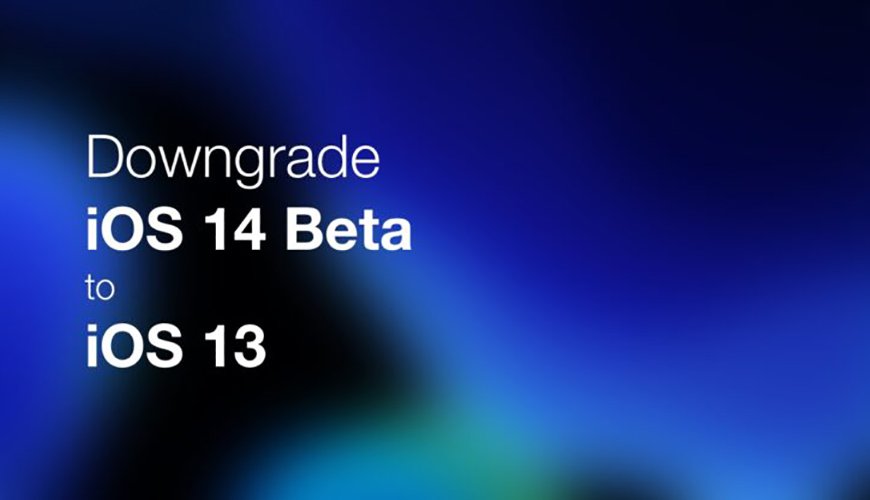

ثبت نظر